요즘 화면 녹화가 인기가 많아 많은 사람들이 이미 전체 과정을 학습하면 얻을 수 있는 이점을 알고 있습니다. 프레젠테이션, 튜토리얼, 가이드를 만들거나 통화 및 세미나에 참석할 때 녹화를 선별하는 방법을 아는 것이 중요합니다. 중요한 사항을 기록하는 데 도움이 됩니다. 이 경우 사용자가 어떤 도구를 사용해야 하는지 아는 것도 똑같이 중요합니다. 대부분은 아마도 확인하고 시험해 보는 것을 고려할 것입니다. Movavi 스크린 레코더. 계획하고 계시다면 먼저 이 글의 내용을 읽어 보시기 바랍니다. 여기에 자세한 리뷰가 나와 있습니다. 또한, 이 게시물에서는 이 프로그램의 대안도 강조할 것입니다.
내용 : 1부. Movavi 스크린 레코더 검토2부. Movavi 스크린 레코더의 최상의 대안3 부분. 결론적으로
1부. Movavi 스크린 레코더 검토
이 섹션에서는 가장 많은 질문 중 하나와 관련된 몇 가지 질문에 답할 것입니다. 인기 있는 화면 녹화 도구, Movavi 스크린 레코더. 이 소프트웨어 프로그램에 대한 자세한 내용을 알아보려면 하나씩 확인하십시오.
1. Movavi 스크린 레코더란 무엇입니까?
위에서 언급한 소프트웨어 앱은 Windows와 Mac 컴퓨터 모두에 설치할 수 있는 화면 캡처 도구입니다. 이는 화면 활동과 비디오 클립을 녹화할 때 다양한 이점을 제공합니다. 이 앱은 여러 가지 형식을 지원하며 사용 중에 품질 향상도 수행할 수 있습니다. 필요한 경우 기본 편집 기능도 사용할 수 있습니다. 하지만 이 도구가 제공하는 서비스는 무료가 아니라는 점을 명심해야 합니다. 무료 버전을 통해 사용해 볼 수 있지만 나중에 해당 기능을 추가로 잠금 해제하려면 특정 요금을 지불해야 합니다.

2. Movavi Screen Recorder는 정말 무료인가요?
Movavi Screen Recorder와 같은 전문 앱을 사용할 때 대부분의 사용자가 염두에 두는 많은 질문 중 하나는 도구가 무료인지 여부입니다. 이 녹음기의 경우 불행하게도 완전히 무료는 아닙니다. 그것이 제공하는 것은 주어진 제한이 있는 광범위한 무료 평가판입니다. 무료 버전으로 앱을 사용하는 동안에는 녹화 시간이 제한되어 있으며 녹화된 영상 파일에는 워터마크가 표시됩니다. 다른 고급 편집 기능도 사용할 수 없습니다.
3. Movavi Screen Recorder를 사용해도 안전한가요?
도구 사용 가격 외에도 확인하고 확인해야 할 중요한 또 다른 사항은 도구가 PC에 설치되므로 실제로 사용하기에 안전한지 여부입니다. 이 앱의 경우, 사용하기에 완전히 안전하다는 것을 알면 안심이 될 것입니다. 추가 사항이나 숨겨진 플러그인에 대해 걱정하고 계시다면 그럴 필요가 없습니다. 또한 Movavi 웹사이트의 규칙 섹션에도 개인정보 보호정책이 있습니다. 여기에서는 앱에 맬웨어나 기타 개인정보 위협 요소가 존재하지 않는다는 점을 분명히 명시하고 있습니다.
4. Movavi는 워터마크를 남깁니까?
대부분의 사용자는 Movavi Screen Recorder가 결과 파일에 워터마크를 남기는 경우에도 불편을 겪습니다. 이전에 읽어보셨을 수도 있지만, 무료 평가판 혜택을 활용하려면 워터마크가 있는 녹화 파일을 받게 됩니다. 그러나 유료 요금제에 가입하기로 결정하시면 "워터마크 없음" 항목을 포함한 다양한 고급 기능을 즐기실 수 있습니다. 연간 44.95 USD 또는 59.95 USD(일회성 결제)를 지불하면 이 앱 요금제에 가입됩니다.
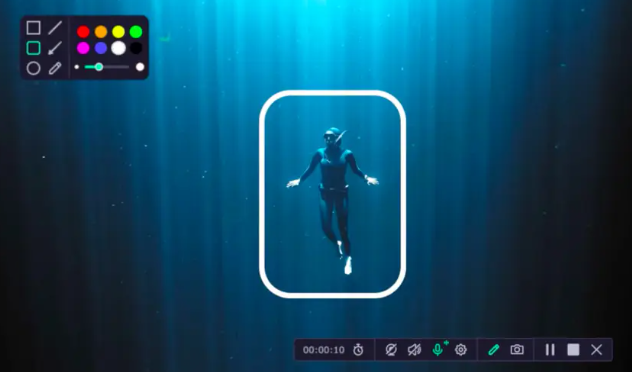
5. Movavi는 녹음을 어디에 저장합니까?
기본적으로 “Movavi Screen Capture Studio 폴더”의 “비디오” 아래에 녹화된 파일이 표시됩니다. 물론 이것을 변경하고 싶다면 그렇게 할 수 있습니다. "설정" 메뉴로 이동한 다음 "출력 비디오 저장 대상" 메뉴를 찾아 새 출력 폴더 위치를 설정하면 됩니다.
2부. Movavi 스크린 레코더의 최상의 대안
화면 녹화 프로세스에 관해 논의할 때 Movavi Screen Recorder가 최고 중 하나라는 사실을 부인할 수 없습니다. 그러나 일부 사용자는 이 녹음 도구를 사용하여 경험할 수 있는 모든 이점을 이미 읽었음에도 불구하고 여전히 다른 대안을 찾고 있을 수 있습니다. 이 경우에는 다음의 사용을 고려합니다. iMyMac 스크린 레코더 우리의 추천이 될 것입니다.
위에서 언급한 전문 소프트웨어 프로그램은 화면 녹화 요구 사항을 충족할 만큼 강력합니다. 그것은 할 수 있다 카메라 옆에서 화면을 캡처 원하는 경우 오디오를 사용하여 고품질 녹음 파일을 생성할 수 있습니다. 사용자는 캡처할 오디오 유형(마이크나 시스템 사운드 또는 둘 다)을 정의하고 사용할 녹음 영역을 결정할 수도 있습니다. 기본 편집 메뉴(효과 추가, 비디오 품질 향상 등)와 실시간 주석 버튼도 필요할 때마다 쉽고 쉽게 액세스할 수 있습니다. 워터마크 제한에 대한 걱정은 별거 아닙니다! 또한 일시 중지 및 다시 시작, 스크린샷 찍기, 웹캠 열기 버튼도 쉽게 볼 수 있습니다.

iMyMac Screen Recorder의 쉬운 UI를 사용하면 초보자도 앱 인터페이스를 탐색하는 것이 어렵지 않습니다. Mac과 Windows 운영 체제 모두에서 지원되므로 설치하는 데 문제가 없어야 합니다. 설치 요구 사항도 달성하기에는 너무 간단합니다.
지금 무료 평가판을 받으세요! 인텔 맥 M 시리즈 Mac 지금 무료 평가판을 받으세요!
3 부분. 결론적으로
이 기사를 통해 Movavi Screen Recorder의 성능에 대한 충분한 정보를 얻으셨기를 바랍니다. 염두에 두어야 할 기본 쿼리는 이 게시물에서 논의한 내용에 확실히 포함되어 있습니다. 실제로 화면 녹화에 있어서는 이 도구가 충분하다고 말할 수 있습니다. 하지만 여전히 이 앱을 사용하는 것이 불편하다면 언제든지 똑같이 훌륭하거나 더 나은 다른 대안을 찾아볼 수 있습니다. 가장 신뢰할 수 있고 가장 안정적인 것 중 하나는 iMyMac 스크린 레코더입니다. 이 앱도 확인해 보세요!



